
Вопрос о том, почему смартфон Xiaomi не открывает ссылки, в первую очередь интересует тех пользователей Android-устройства, которые однажды столкнулись с данной проблемой и теперь не знают, как исправить данную ситуацию. Обычно при работе в браузере, мессенджерах или каких-либо иных приложениях можно без труда открыть любую активную ссылку, просто кликнув по ней. Однако на практике не всегда всё происходит так гладко и иногда Xiaomi попросту отказывается открывать ссылки в приложениях или из смс. Всё это приводит к тому, что приходится вручную сначала копировать URL-адрес, а затем вставлять его в адресную строку.
Почему Xiaomi не открывает ссылки: основные причины проблемы и способы их устранения
1. Если смартфон Xiaomi без труда открывает ссылки в браузере, однако не делает этого, например, в сообщениях, то необходимо зайти в настройки телефона, перейти в раздел «Приложения» и выбрать пункт «Все приложения». Далее нужно кликнуть на три вертикальные точки в правом верхнем углу экрана и в открывшемся окне выбрать «Приложения по умолчанию».
🟡 ССЫЛКА НЕ ОТКРЫВАЕТСЯ? Показываю как исправить и настроить андроид телефон
В этом разделе необходимо проверить, у каждого ли приложения имеется ассоциированная с ним программа. К примеру, в строке «Браузер» должно находиться его наименование (например, Mi Браузер или Chrome). Если же вы видите надпись «Не выбрано», то кликните по этому пункту, а затем из открывшегося списка выберите нужный вариант.
2. Если первый способ не принёс никаких результатов, и ссылки так и не открываются смартфоном, то можно попробовать выполнить следующие действия: · зайдите в настройки телефона; · перейдите в раздел «Приложения» и выберите пункт «Все приложения»; · кликните на три вертикальные точки, находящиеся в правом верхнем углу экрана смартфона; · в открывшемся окне выберите пункт «Приложения по умолчанию»; · пролистайте открывшийся список до конца, найдите пункт «Открытие ссылок» и кликните на него. В появившемся разделе будут представлены сведения об установленных на телефоне приложениях и типах ссылок, с которыми они работают.
К примеру, если вы хотите, чтобы видеоролики в YouTube открывались только через само приложение, а не с помощью браузера, то необходимо будет выполнить следующие шаги: · в открывшемся списке установленных приложений найдите логотип приложения YouTube и нажмите на него; · кликните на пункт «Открывать поддерживаемые ссылки» и в появившемся списке установите галочку на «Всегда спрашивать». Таким образом, после выполнения подобного действия система всегда будет спрашивать вас о том, через какое приложение открыть ссылку.
Соответственно, вам останется только выбрать желаемый вариант и нажать на кнопку «Использовать по умолчанию». Как правило, два вышеописанных способа всегда помогают исправить проблему с открыванием ссылок на смартфоне Xiaomi.
Однако в ряде случаев Xiaomi не открывает ссылки по другим причинам: 1. Некорректная установка (или переустановка) того или иного приложения Если вы заметили, что ваш смартфон отказывается открывать ссылки исключительно из одного приложения, то попробуйте сначала удалить его, а затем снова установить – возможно, что таким способом вам удастся решить проблему. 2. Баг в прошивке Если вы подозреваете, что причиной проблемы с открытием ссылок является баг в прошивке, то можно попробовать скачать полную версию вашей прошивки (например, MIUI 12.0.2), а затем установить её заново.
На самом деле обновление, установленное на смартфоне, не является полным. Это всего лишь OTA версия, содержащая в себе не все запланированные изменения.
В свою очередь, чтобы скачать полную прошивку, потребуется: · зайти в настройке телефона, перейти в раздел «О телефоне» и нажать на пункт «Обновление системы»; · в открывшемся окне кликнуть на три вертикальные точки в верхнем правом углу, а затем выбрать пункт «Скачать полную прошивку». После того как полная прошивка установится, а телефон автоматически перезагрузится, попробуйте снова открыть ту или иную ссылку.
Возможно, проблемы с этим больше не будет. Таким образом, существует много различных причин, из-за которых смартфон Xiaomi не открывает ссылки. Все вышеописанные причины являются лишь основными, но далеко не единственными. Поэтому, если вам так и не удалось самостоятельно исправить неполадку, то можно обратиться за помощью к специалистам сервисного центра.
Источник: mystore63.ru
Почему ссылка не открывается в приложении: что делать

Ответ, почему ссылка не открывается в приложении, хотят узнать многие андроидофилы и яблочники. Вообще существует несколько вариантов решения этой проблемы.
Перед началом диагностики, убедитесь, что вы используете последнюю версию приложения и последнюю версию ОС.
Социальные сети. Браузеры
Когда не открываются ссылки внутри приложения Facebook, «Одноклассники», «Вконтакте» или другой социальной сети, то проблема, скорее всего, находится именно на стороне пользователя ― на его устройстве. Самые частые варианты — отсутствие подключения, сбой системных служб, сбой браузера.
Если ссылка не хочет открываться в приложении, решить проблему можно просто перейдя в другой браузер (Safari, Opera, Chrome) и открыть ссылку там — если проблема возникает в «родном» браузере, который был на телефоне, нужно скачать из App Store или Play Маркет другой
Стандартные браузеры, установленные на старых моделях телефонов, могут не воспринимать длинные ссылки.
Не помешает очистить мусор — часто проблема, почему ссылка не открывается в приложении, решается очисткой истории / кукиз / временных файлов. Но после такой очистки на всех сайтах придется снова проходить авторизацию (введя логины и пароли)
Если с помощью телефона вопрос не решился, нужно использовать компьютер — чтобы проверить, открывается ли ссылка с них.
Специально для Вас: Почему не отображается картинка в html: что делать
Если ссылка не открывается и на компьютере, то в ней точно есть опечатка — достаточно ошибиться при вводе даже одного символа, чтобы URL перестала открываться.
Если ссылка копировалась вручную, убедитесь, чтобы все символы были введены корректно. Очистка истории и временных файлов не помогла? Попробуйте открыть ссылку из другого браузера
Перед открытием ссылки нужно обязательно отключить блокировщик рекламы — это крайне вредное расширение, которое может негативно влиять на функционал и работу внутри браузера.
Вредоносные сайты
Проблемы с открытием ссылок в приложении могут возникать из-за того, что они ведут на вредоносный сайт. Ссылка также не будет открываться, если ресурс был заблокирован Роскомнадзором. Когда ничего не помогает, нужно воспользоваться другим смартфоном.
Резюме
Ссылка на сторонний сайт, либо — чаще всего, не открывается, когда допущена ошибка в теле URL. Ответ, почему ссылка не открывается в приложении, также может быть связан с отсутствием разрешений у приложения. Например: чтобы открывать ссылки WhatsApp или Telegram у этих приложений должны быть соответствующие разрешения. Обязательно проверьте их наличие.
Источник: mirdostupa.ru
Почему некоторые ссылки не открываются
Иногда случается такое, что браузер не может загружать ссылки. Сначала вы считаете, будто это из-за проблем с интернетом, но нет. Онлайн-приложения работают, загружаются torrent-файлы, работает Wi-Fi на мобильном телефоне, но почему ссылки не открываются? Что делать? В этой статье мы перечислим основные причины и методы решения.
Если вы столкнулись с этой проблемой, то даже при наличии интернета браузер будет выдавать ложную информацию о том, что у вас неполадки с подключением, из-за этого и не открываются ссылки.
Данная проблема никак не зависит от того, какая у вас версия ОС или браузера. Кроме того, она может затрагивать не все ссылки, а только социальные сети или поисковые системы.
Наиболее простые способы решения
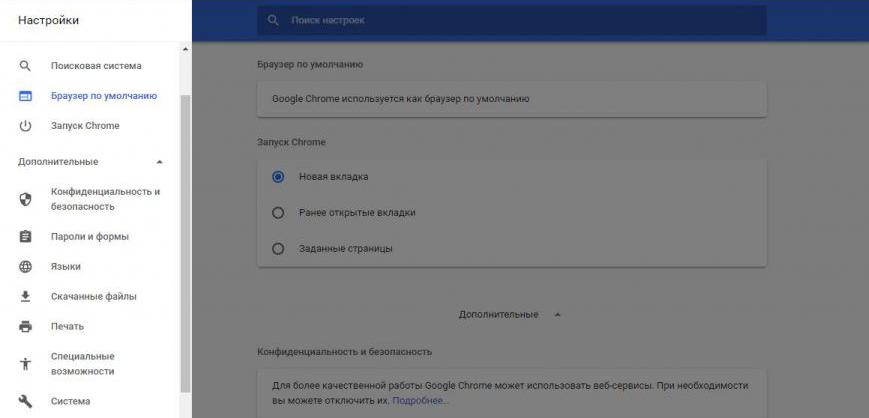
Прежде чем приступать к детальному изучению вашего устройства и какой-либо технической информации о нем, попробуем самые простые и распространенные методы решения.
Если ссылки не открываются не только на компьютере, но и на мобильных устройствах, это может быть проблема роутера или самого интернета. В этом случае рекомендуем связаться с вашим провайдером или проверить исправность работы роутера.
Иногда помогает самый простой способ решения всех проблем — перезагрузка компьютера, но это не всегда эффективно. Можно также попробовать перезагрузить роутер или переподключить к нему кабель интернета.
Еще одной причиной может стать изменение настроек работы антивируса. Для начала попробуйте отключить программу защиты на некоторое время и попробовать перейти по ссылке еще раз. Если ссылка не открывается, проблема может быть и в самих настройках браузера.
Возможно, вы меняли какие-либо значения или же установили программу, которая работает в режиме онлайн. Если после ее появления начались проблемы, то попробуйте удалить ее и попробовать снова.
Это были самые простые, но не универсальные варианты. Помогают они не всегда. Ниже будут представлены способы, которые требуют больших усилий, но являются более эффективными. Если вы перепробовали все эти методы, а ссылки в браузере не открываются, читайте статью дальше.
Проблемы с DNS-адресом
Эту проблему можно отличить по одному признаку — при попытке загрузки страницы появляется ошибка, которая сообщает о невозможности найти DNS-сервер.
Эту проблему можно решить разными способами. Если у вас не открываются ссылки только на компьютере, то измените значения DNS-адреса в настройках подключения. Если же данная проблема возникла на всех устройствах, то измените его параметры на каждом из них или в настройках роутера.
Дополнительным средством служит сброс кэша. Для этого откройте командную строку в Windows и впишите в нее ipconfig /flushdns.
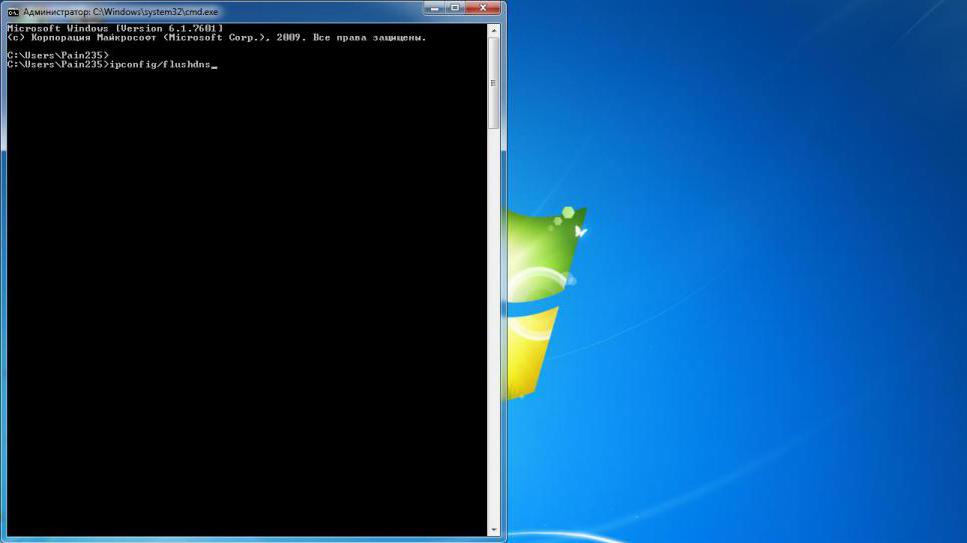
Для изменения параметров DNS зайдите в «Панель управления», а затем в «Центр управления сетями и общим доступом». Найдите ваше подключение и откройте его свойства. Запишите туда DNS-адрес от Google: 8.8.8.8 и 8.8.4.4. Значения нужно записывать в двух разных строчках.
Изменение свойств браузера
Иногда ссылки не открываются из-за включенного прокси-сервера. Чтобы проверить это, зайдите в настройки браузера и посмотрите, стоят ли все настройки по умолчанию.
Эти значения могут быть изменены при наличии вредоносных программ и вирусов на вашем компьютере. Они нередко появляются при посещении ненадежных сайтов, загрузка файлов с которых приводит к изменению параметров.
Чтобы исправить эту неполадку, требуется зайти в «Панель управления». Там найдите «Свойства браузера» или «Свойства образователя», в зависимости от вашей операционной системы.
Зайдите во вкладку «Подключения» и выберите «Настройку сети». В окне поставьте галочку напротив строки «Автоматическое определение параметров». Другие галочки необходимо убрать, чтобы отключить прокси-серверы. После их отключения браузер должен начать загружать ссылки.
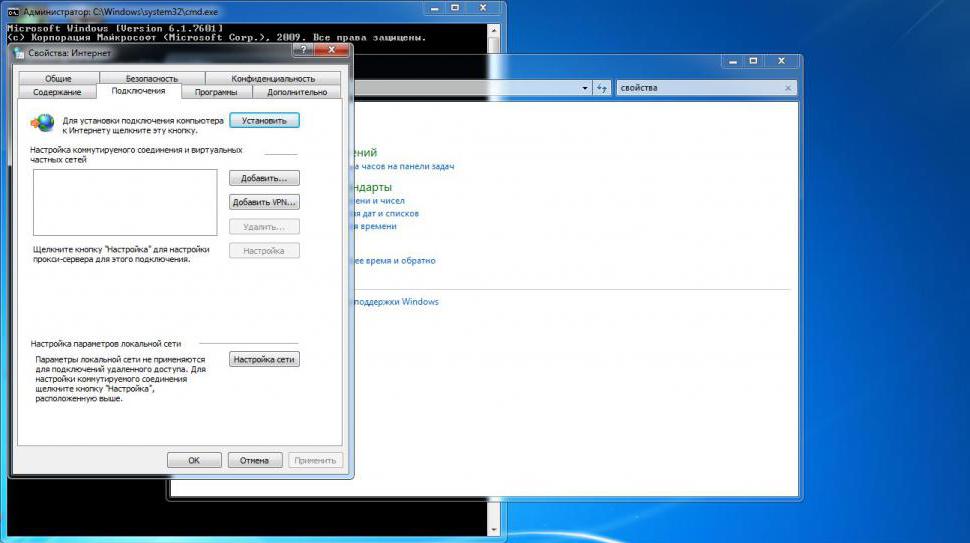
Вирусы
Если вышеперечисленные способы вам не помогли, то, скорее всего, на вашем компьютере находятся вирусы. Они могут изменять настройки браузеров, сетевых параметров Windows и других данных.
Практически все пользователи интернета сталкивались с проблемой, когда браузер перестаёт открывать страницы по ссылкам. Иногда нужные сайты все же открываются, но со значительной задержкой. Бывает так, что не хотят открываться только видеофайлы и изображения. А в ряде случаев только один браузер отказывается загружать страницы, в то время как другие исправно выполняют свою функцию. Для решения данной проблемы прежде всего следует выяснить причину её появления.
Методы решения вопроса
Что делать, если не открываются сайты? Все причины описаны в следующем видео:
А теперь к делу. Опишем возможные причины того, почему не открывается ссылка на страницу.
Проблемы с сетью
Для начала следует исключить проблемы с интернет-соединением или роутером. Для этого проверьте, открываются ли ссылки на других устройствах. Если все в порядке, попробуйте перезагрузить ПК или ноутбук, с которого не получается перейти по заданной ссылке.
Если и на других устройствах наблюдается такая же проблема, перезагрузите роутер. Если не помогло, подключите кабель к компьютеру напрямую, чтобы проверить, работает ли вообще интернет.
Проверка состояния файла hosts
Файл hosts расположен по адресу: C:/Windows/System32/driwers/etc. Его следует открыть при помощи «Блокнота» и проверить содержимое. Все строки документа должны содержать символ #, за исключением строки 127.0.0.1 localhost.
Если в файле находятся строки без данного символа, с названиями других сайтов, особенно если они не открываются, то это свидетельствует о наличии вирусов. Такие строки следует удалить и сохранить изменённый файл.
Если же вместо цифр 127.0.0.1 проставлены совершенно другие значения, то это свидетельствует о попытке перенаправления на чей-то вредоносный сайт. По этой причине и не открывается ссылка, если о «плохом» сайте уже известно, и он заблокирован DNS серверами или антивирусной программой.
Закрытый хостинг или удалённая страница
Нужная страница может не загружаться из-за того, что владелец сайта не оплатил хостинг, либо она удалена. В этом случае можно найти копию, которая сохраняется в Google. Для этого слева от адреса нужно ввести префикс cache и нажать Enter. После чего загрузится кешированная версия страницы, не отличающаяся от оригинала.
Эта функция работает для большинства популярных браузеров, где Google установлен в качестве поисковой страницы по умолчанию.
Проверка реестра
Открыть реестр можно при помощи «Выполнить». Нажать комбинацию Win+R, после чего в строке поиска ввести regedit и нажать Enter. На экране появится редактор, в его подразделах следует выбрать параметр Applnit_DLLs и убедиться, что его значение пустое. Если же он задаёт путь к какому-нибудь файлу, то следует стереть весь текст с адресом.
Путь для доступа к нужному нам параметру смотрите на скриншоте, внизу:
В этом случае не открываются ссылки, а Скайп и другие программы работают, как и раньше без проблем. При этом появляется уведомление, что не удается найти DNS сервер.
В такой ситуации в свойствах подключения компьютера следует сменить DNS. Либо прописать его в настройках роутера. Для этого нужно зайти в «Панель управления», выбрать вкладку «Центр управления сетями и общим доступом», найти свое подключение и открыть его свойства. В строках DNS адреса следует вписать необходимые значения, например, DNS Google: 8.8.8.8 и 8.8.4.4.

Проблемы с браузером, когда тот не открывает страницы, знакомы многим пользователем. Вроде и за Интернет вовремя заплатили, и все параметры правильно настроили, а приложение отказывается переходить по ссылкам.
Есть случаи, когда сайты все-таки появляются перед взором юзера, но делают это очень и очень медленно. Иногда проблема относится исключительно к видеофайлам или к изображениям, размещенным на ресурсах Всемирной паутины. Распространенной является и такая ситуация, когда лишь один браузер не хочет запускать интернет-страницы, в то время как другие обозреватели исправно выполняют свои функции.
Первая задача, которая возникает перед пользователем – узнать первопричину появления этой проблемы.
Специалисты выделяют источники неполадок, из-за которых интернет-обозреватели могут не заходить на все сайты одновременно:
- Реестр;
- Файл hosts;
- Вирус и антивирусы;
- DNS.
Не стоит забывать и про то, что иногда причина скрывается в протоколе TCP IP или в статических маршрутах.
Проверка реестра
При возникновении трудностей во время открытия веб-страниц первое, на что стоит обратить внимание – это реестр. Проверьте его и в случае ошибок отредактируйте его содержимое.
Как открыть реестр? Теоретически можно выполнить поиск по системному диску. Однако более быстрый вариант – добраться через утилиту выполнения команд. Нажмите Win + R, после чего впишите regedit и подтвердите действие клавишей Enter.
На вашем экране появится редактор. Ознакомьтесь с тем, что вмещает в себя реестр. Слева представлены разделы, одним из них является HKEY_LOCAL_MACHINE. Последовательно выбирайте следующие подразделы: сначала SOFTWARE, далее Microsoft, за ним Windows NT, потом CurrentVersion и в конце — Windows. Справа можно будет увидеть параметры.
Вас должен интересовать параметр AppInit_DLLs. Убедитесь, что его значение пустое. Если он представляет собой путь к файлу, то сотрите весь текст. Редактирование является доступным при помощи контекстного меню, запускающегося правой кнопкой мыши.

Файл hosts
Тестирование неполадок, связанных с этим файлом, проводят при помощи программы Skype. Если она работает, а один или все обозреватели – нет, то необходимо изменить текст в файле hosts. На практике эта проблема относится лишь к определенным сайтам, так что проверьте несколько разных ссылок.
Найти этот файл есть возможность по этому пути: C:WindowsSystem32driversetc. Его особенность – это отсутствие любого расширения.

Проблема с DNS
Если браузер не открывает страницы именно из-за DNS, то исправить эту причину можно весьма легко. Запустите командную строку через Пуск – Служебные либо введением команды «cmd» в строке поиска меню Пуск.
Для этого отправляют несколько пакетов в сторону сервера любого работоспособного сайта. Специалисты называют это действие «пинговать». А все потому, что команда называется ping. Для примера введем ping google.com и нажмем Enter.

Если в ответ вы получили несколько строк с параметрами «число байт», «время» и «TTL», то все нормально. Если же появилось сообщение о том, что обнаружить сайт не удалось, вероятно, все дело именно в DNS. На 100% убедиться в этом можно при помощи введения команды ping 8.8.8.8. Получен нормальный ответ? Если да, то проблема в DNS.
Исправляется эта неточность в свойствах интернет-соединения. Отключите автоматическое заполнение и впишите значение вручную. Введите на месте основного сервера DNS значение 8.8.8.8, а на месте альтернативного – 8.8.4.4. После интернет должен заработать так же, как и ранее.
Вирусы
Нормальной работе браузеров могут помешать вредоносные программы. Как правило, при действии вирусов Skype так же, как и в случае с прошлой проблемой, будет продолжать полноценно выполнять все функции.
Вирусы зачастую направлены на определенные программы. Некоторые из них предназначены для конкретных обозревателей. При этом пользователю очень трудно самостоятельно обнаружить наличия трояна или другого вида вируса на своем компьютере. Поэтому без помощи специальных утилит не обойтись.
Спасителем для пользователя может стать программа под названием antimalware, которая эффективно борется с вредоносными файлами. Большинство таких программ не являются бесплатными. Точнее, определенный функционал доступен для всех, но полную версию программы получают лишь ее покупатели. Гарантировать стопроцентную защиту могут только приобретенные и своевременно обновленные антивирусы.
Такой тип вирусов, как Trojan.Winlock направлено блокируют сетевой доступ и определенные функции веб-обозревателей: Опера, Хром, Яндекс и др. Многие пользователи уже успели столкнуться с неприятной ситуацией, когда на экране появляется требование ввести СМС, чтобы разблокировать дальнейшую работу с браузером. Закрыть стандартным нажатием на «крестик» ни вкладу, ни окно практически невозможно. Придется пользоваться помощью Диспетчера задач. Обязательно после этого проведите сканирование системы при помощи антивируса.

Иногда вредоносные программы осуществляют блокировку популярных сайтов. Часто с этой трудностью сталкиваются пользователи Вконтакте и других социальных сетей. Блокируют вирусы и сайты, на которых размещен антивирусный контент.
Таким образом, единственно верное решения для пользователя – заблаговременно позаботиться о защите для компьютера. Популярные антивирусы являются лучшими защитниками ПК. Хотя они и платные, но со своими функциями справляют на «пять с плюсом». Эксперты советуют не экономить средства на информационной безопасности, особенно тем, у кого на компьютере хранятся важные данные.
Бесплатные антивирусные программы подходят для тех, у кого компьютер не является рабочим инструментом.

Антивирусы и firewall
Нередко и сами антивирусы не дают зайти на определенные сайты. И хотя такая блокировка является мерой безопасности, при огромном желании перейти по нужной ссылке снять ее можно. Кстати, стандартным инструментам обеспечения безопасности, таким как брандмауэр и firewall, тоже свойственно выставление таких ограничений для пользователей.
Преодоление этого ограничения осуществляется путем настраивания антивирусной программы.
Что касается firewall, то его настройка в большинстве случаев – это дело рук системного администратора.
Источник: planshet-info.ru